不具合が発生した時の様子は以下の記事を参照ください。
msi G41M-P33 が不調に!
この時のBIOS のバージョンは 「v7.9」でした。
そこで、msi のサイトで調べてみると、最新バージョンは 以下のように 「V7.C」でした。3世代古いようです。

早速、最新バージョンをダウンロードしました。
また、このページに、BIOS のアップデート手順を紹介した Youtube動画 へのリンクが貼ってありましたが、この古い AMI BIOS でのやり方ではなかったため、手探りでBIOS のアップデートをやってみました。
尚、自己流なので、真似をされる場合は自己責任でお願いします。
まず、最初に、ダウンロードした全てのファイルをUSBメモリにコピーします。
容量は3MB もあれば入りますので、手持ちの256MB のメモリを使用しました。(あらかじめ、FAT32 でフォーマットしておきます)

このUSBメモリを挿したまま、BIOS を起動します。

この画面で、「M-Flash」を選択し、Enter を押します。

「M-Flash Function」が「Disabled」になっているので、これをキー操作すると「Option」画面がでてくるので「BIOS Update」に切り替えます。

すると、挿してある USB メモリのデータが読み取られ、「Option」画面に表示されるのでそれを選択し Enter を押すと「Load BIOS Source File」画面に表示が出てきます。
次に、この「Load BIOS Source File from」画面の表示部を選択し、Enter を押すと「Option」画面に「Yes,Flash BIOS」の表示がでるので、これを選択し。Enter を押します。

すると、以下のように古いBIOS が削除され、新しBIOS が書き込まれて行きます。

トータル5分程度でアップデート完了しました。
その後、自動的に BIOS が再起動されるので、BIOS の初期設定をやり直します。(アップデートすると、デフォルトに戻ってしまってました。)
BIOS 設定完了後、再起動すると、無事?に Windows10 が起動できました。
システム情報でBIOS バージョンをみてみますと、
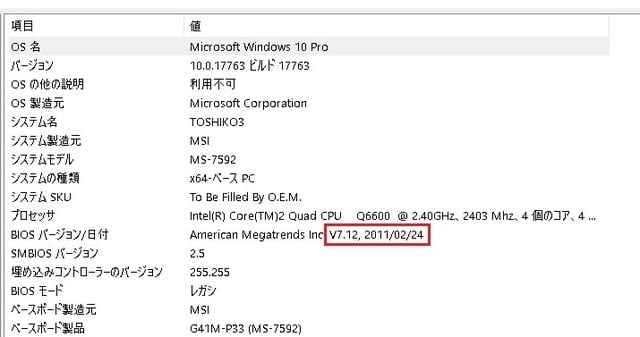
なぜか、バージョンが v7.12 になっていました。 V7.C ではなく???(V7.A=V7.10、V7.B=V7.11、V7.C=V7.12 ということかもしれません)
いまのところ、正常に戻ったように見えますが、しばらく様子を見て行こうと思います。
msi G41M-P33 が不調に!
この時のBIOS のバージョンは 「v7.9」でした。
そこで、msi のサイトで調べてみると、最新バージョンは 以下のように 「V7.C」でした。3世代古いようです。

早速、最新バージョンをダウンロードしました。
また、このページに、BIOS のアップデート手順を紹介した Youtube動画 へのリンクが貼ってありましたが、この古い AMI BIOS でのやり方ではなかったため、手探りでBIOS のアップデートをやってみました。
尚、自己流なので、真似をされる場合は自己責任でお願いします。
まず、最初に、ダウンロードした全てのファイルをUSBメモリにコピーします。
容量は3MB もあれば入りますので、手持ちの256MB のメモリを使用しました。(あらかじめ、FAT32 でフォーマットしておきます)

このUSBメモリを挿したまま、BIOS を起動します。

この画面で、「M-Flash」を選択し、Enter を押します。

「M-Flash Function」が「Disabled」になっているので、これをキー操作すると「Option」画面がでてくるので「BIOS Update」に切り替えます。

すると、挿してある USB メモリのデータが読み取られ、「Option」画面に表示されるのでそれを選択し Enter を押すと「Load BIOS Source File」画面に表示が出てきます。
次に、この「Load BIOS Source File from」画面の表示部を選択し、Enter を押すと「Option」画面に「Yes,Flash BIOS」の表示がでるので、これを選択し。Enter を押します。

すると、以下のように古いBIOS が削除され、新しBIOS が書き込まれて行きます。

トータル5分程度でアップデート完了しました。
その後、自動的に BIOS が再起動されるので、BIOS の初期設定をやり直します。(アップデートすると、デフォルトに戻ってしまってました。)
BIOS 設定完了後、再起動すると、無事?に Windows10 が起動できました。
システム情報でBIOS バージョンをみてみますと、
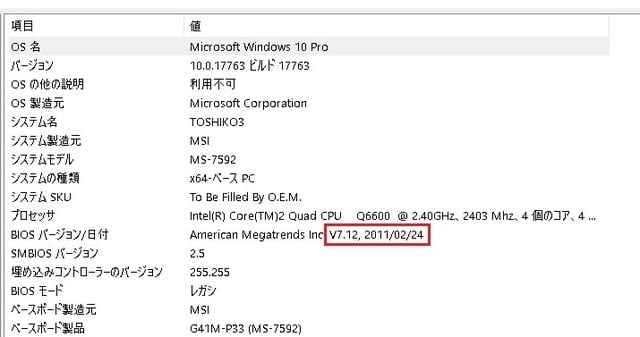
なぜか、バージョンが v7.12 になっていました。 V7.C ではなく???(V7.A=V7.10、V7.B=V7.11、V7.C=V7.12 ということかもしれません)
いまのところ、正常に戻ったように見えますが、しばらく様子を見て行こうと思います。




























最近中古のG41M-P33を手に入れて使い始めましたが、
当記事のおかげで無事にBIOSを7.C(7.12)に更新する事ができました。
普及したG41M-P33-COMBOと違って情報が皆無に等しい中で、詳しい更新方法を解説してくれたのは
たいへんありがたい事であります。
ありがとうございました。
これからもよろしくお願いします。